On sait tous comment ça va : on se balade sur des sites web, sur l’Android market et, après quelques semaines, voire jours, on se retrouve avec un tas d’applications ou jeux gratuits inutilisés qui ne font qu’encrasser votre mobile ou tablette Android. Il est grand temps de faire un tri et de supprimer des applications !
Méthode pour Android sur tablette
La méthode la plus simple pour désinstaller une application est de passer par l’interface de base fournie par Android :
- Cliquez sur le bouton « Applications » en haut à droite ;
- Restez appuyé longtemps sur l’application à supprimer ;
- Une fois que celle-ci est mise en surbrillance, une icône « Désinstaller », avec une petite corbeille, s’affiche en haut à droite ;
- Glissez simplement votre application (en laissant votre doigt appuyé) vers cette icone de suppression ;
- Confirmez la désinstallation de l’application.
Cette manipulation peut paraître évidente, mais elle pourrait être utile pour de nouveaux arrivants Android ;-).
Méthode pour Android sur téléphone mobile
- Cliquez sur le menu Android
- Allez dans Paramètres –> Applications –> Gestion des applications
- Cliquez sur l’application à désinstaller
Méthodes communes
Il vous reste encore 2 procédés possibles pour supprimer une application et ces 2 techniques fonctionnent aussi bien sur une tablette que sur un téléphone mobile. La première est de passer par l’Android Market (allez sur la page de l’application puis cliquez sur « Gérer » puis sur « Désinstaller ». La seconde solution est d’utiliser un gestionnaire d’applications comme Advanced Task Manager, Slapps ou encore Easy Uninstaller.
Une dernière option s’offre à vous si vous utilisez un launcher alternatif (comme LauncherPro ou ADW): sélectionnez une application (en restant appuyé dessus), ensuite déplacez la vers la corbeille et restez y quelques instants jusqu’à voir apparaître un message « Désinstaller l’application ».


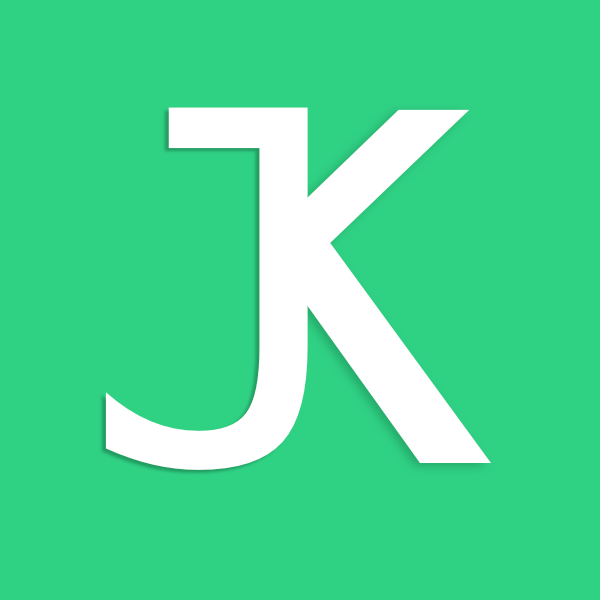

C’est pour tablette uniquement cette manip, non?
J’ai testé toutes les versions Android de la 1.5 à la 2.3.7 et j’ai jamais eu d’icone application en haut à droite 🙂
Pour ces version il faut soit passer par le menu Android (paramètres -> Applications -> gestion des applications, et là on clique sur l’app puis sur désinstaller.
Sinon on peut passer par l’Android Market
Ou si on utilise un launcher alternatif (genre LauncherPro ou ADW) il rester appuyer sur l’appli, de la déplacer vers la corbeille en bas au millieu et de rester dessus quelques secondes jusqu’à voir le message « desinstaller l’application.
Merci pour ta remarque ! Je mets à jour l’article de ce pas 😉
vous télécharger Easy Uninstaller.sur votre tel et sa marche wallah
merci pour moi sa fonctionne merci